Sección 5 otras funciones convenientes, Lista para construcción trabajo, Lista para "elaboración de trabajos – TA Triumph-Adler DC 2045 Manual del usuario
Página 110: Especificaciones métricas
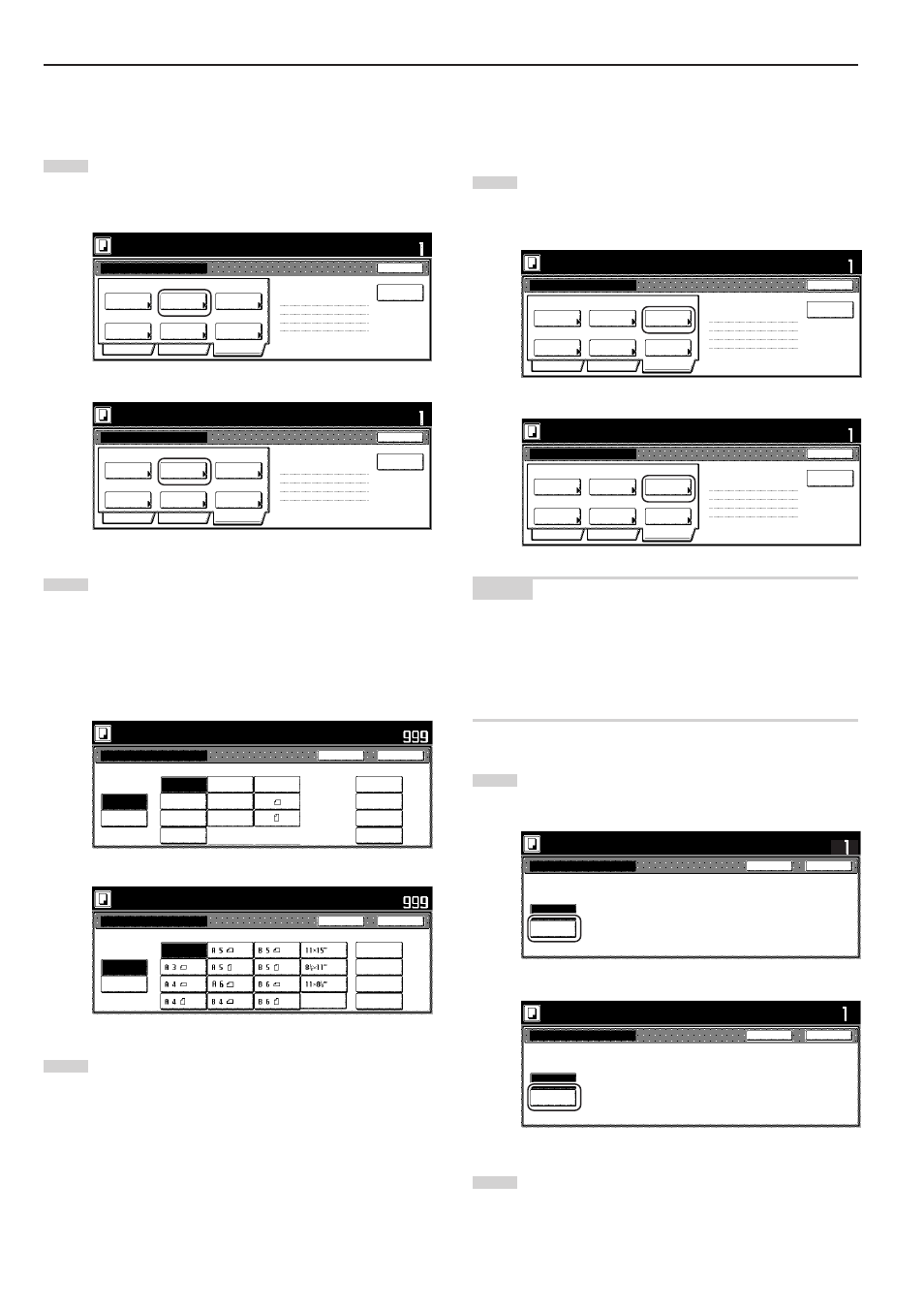
Sección 5 OTRAS FUNCIONES CONVENIENTES
5-68
!
Selección manual del tamaño de los originales
Este procedimiento selecciona el tamaño de los originales
manualmente utilizando el panel de toque.
1
Toque la tecla “Editar”. A continuación, toque la tecla
“Selecc. tamaño ori” en la pantalla resultante. Aparecerá la
pantalla “Selecc. tamaño orig.”.
Especificaciones de pulgadas
Borrar
Modo
Automático
Bandeja A
Modificar
copia
Selecc.
tamaño ori
Selección
salida
Ninguno
Pagina
numeracion
Margen/
Imagen
Ninguno
Off
Off
1 cara copia-Izquierda
Acab. Página #: 0
Basico
Calidad
Editar
Creación trabajo - Paso 1
Finalizar
Inserte
Página
Lista para construcción trabajo.
Fijar original. Pulsar tecla de comienzo.
Fijar
Print from
Rear page
Especificaciones métricas
Borrado
de bordes
Automático
Off
Off
Bandeja A
Modificar
copia
Selección
salida
Selecc.
tamaño ori
Ninguno
Ninguno
Numeración
de página
Margen/
Centrado
1 cara Copia-Izquierda
Ultima pág #: 0
Basico
Calidad
Editar
Elaboracion de la tarea
- Paso 1
Finalizar
Lista para "elaboración de trabajos"
Fijar original. Pulsar tecla de comienzo.
Fijar
Insertar
página
Print from
Rear page
2
Si desea que el tamaño de los originales se detecte
automáticamente, toque la tecla “Automático”. Si desea
seleccionar un tamaño de original normal, toque la tecla que
corresponda al tamaño deseado.
Si desea seleccionar manualmente las dimensiones de los
originales, toque la tecla “Tamaño” y ajuste las dimensiones
correspondientes.
Especificaciones de pulgadas
Selecc. tamaño orig.
Seleccion
Tamaño
Automático
Tamaño
Regis
10x10"
9x9"
8x8"
12x12"
Lista para construcción trabajo.
Fijar original. Pulsar tecla de comienzo.
Cerrar
Volver
Fijar
8
1
/
2
x14"
5
1
/
2
x8
1
/
2
"
8
1
/
2
x5
1
/
2
"
11x15"
A 4
A 4
11x17"
8
1
/
2
x11"
11x8
1
/
2
"
Especificaciones métricas
Selecc. tamaño orig.
Seleccion
tamaño
Automático
Tamaño
Reg. Usuario
215x400mm
215x400mm
215x400mm
215x400mm
Lista para "elaboración de trabajos"
Fijar original. Pulsar tecla de comienzo.
Cerrar
Volver
Folio
Fijar
3
Toque la tecla “Cerrar”. El panel de toque volverá a la
pantalla del paso 1.
@
Selección del modo de copia repetida
Este procedimiento permite seleccionar el modo de copia repetida de
tal forma que se puede hacer luego cualquier número de copias
adicionales.
1
Toque la tecla “Editar”. A continuación, toque la tecla
“Modificar copia” en la pantalla resultante. Aparecerá la
pantalla “Modificar copia”.
Especificaciones de pulgadas
Borrar
Modo
Automático
Bandeja A
Modificar
copia
Selecc.
tamaño ori
Selección
salida
Ninguno
Pagina
numeracion
Margen/
Imagen
Ninguno
Off
Off
1 cara copia-Izquierda
Acab. Página #: 0
Basico
Calidad
Editar
Creación trabajo - Paso 1
Finalizar
Inserte
Página
Lista para construcción trabajo.
Fijar original. Pulsar tecla de comienzo.
Fijar
Print from
Rear page
Especificaciones métricas
Borrado
de bordes
Automático
Off
Off
Bandeja A
Modificar
copia
Selección
salida
Selecc.
tamaño ori
Ninguno
Ninguno
Numeración
de página
Margen/
Centrado
1 cara Copia-Izquierda
Ultima pág #: 0
Basico
Calidad
Editar
Elaboracion de la tarea
- Paso 1
Finalizar
Lista para "elaboración de trabajos"
Fijar original. Pulsar tecla de comienzo.
Fijar
Insertar
página
Print from
Rear page
NOTAS
• Para hacer las copias adicionales con el modo de copia repetida,
Consulte la “(2) Impresión con el modo de copia repetida” en la
página 5-44.
• El ajuste para utilizar o no el modo de copia repetida sólo puede
hacerse en el primer paso del modo de construcción de trabajos y
se aplicará a todos los pasos del trabajo de copia.
2
Toque la tecla “On” para seleccionar el modo de copia
repetida.
Especificaciones de pulgadas
Lista para construcción trabajo.
Fijar original. Pulsar tecla de comienzo.
Modificar copia
Off
On
Fijar
Cerrar
Volver
C u a n d o s e l e c . ( O n ) , d a t o s s e p u e d . g u a r.
U s. P u e d e p r e e l . o p r e e i m . c u a l q u i e r ra t o
Y p u e d e f i j a r l a c o n t r. p a ra a s e g .
l o s d o c u m e n t o s g u a r d a d o s.
Especificaciones métricas
Modificar copia
Off
On
When the mode is set [On], it can
save a job data and reprint it anytime.
And you can set that other user are not
able to reprint.
Lista para "elaboración de trabajos"
Fijar original. Pulsar tecla de comienzo.
Cerrar
Volvel
Fijar
Si está seleccionado (ON), el trabajo
puede guardarse y puede recuperarse e
imprimirse en cualquier momento. Se
puede fijar un password para seguridad
del documento.
3
Toque la tecla “Cerrar”. El panel de toque volverá a la
pantalla del paso 1.